Cum să redați muzică în așteptare pe Zoom de pe computer și mobil
Miscellanea / / April 04, 2023
Întâlnirile online au crescut vertiginos încă de la începutul pandemiei. Nu ne plângem, totuși, deoarece economisește timp în comparație cu întâlnirile fizice. Cu toate acestea, există un aspect al întâlnirilor online care este destul de plictisitor - așteptarea ca alți invitați să se alăture. Dacă v-ați alăturat devreme la o întâlnire, știți că există o tăcere incomodă până când toată lumea s-a alăturat. Ei bine, acum puteți aborda asta învățând cum să redați muzică pe Zoom.
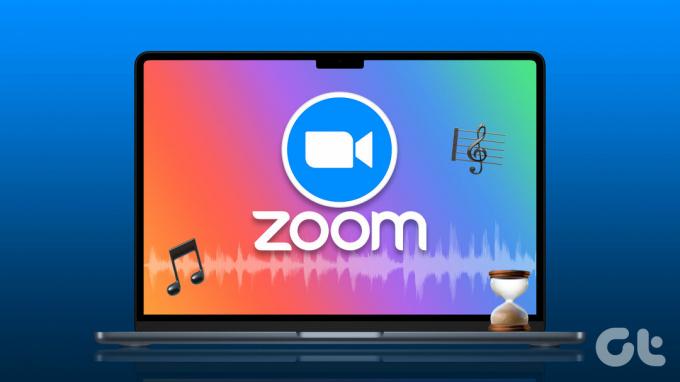
Redând muzică de așteptare pe Zoom, puteți seta tonul întâlnirii și puteți menține participanții în alertă. Dacă acest lucru vi se pare interesant, să vă spunem cum să redați muzică de fundal pe Zoom pentru a vă face întâlnirile mai puțin plictisitoare!
Cum să redați muzică cu videoclipuri într-o întâlnire Zoom pe desktop
Prima instanță implică redarea unui videoclip care are și muzică în fundal. Ar putea fi un videoclip care vă descrie compania sau chiar o simfonie muzicală liniștitoare. Iată cum să adăugați muzică la o întâlnire Zoom cu un videoclip. Acest lucru ar funcționa chiar și atunci când vorbești.
Pasul 1: Deschideți aplicația Zoom pe Mac sau PC. Creați o întâlnire nouă sau alăturați-vă uneia existente.

Pasul 2: Faceți clic pe butonul Partajare ecran din partea de jos a ferestrei întâlnirii.
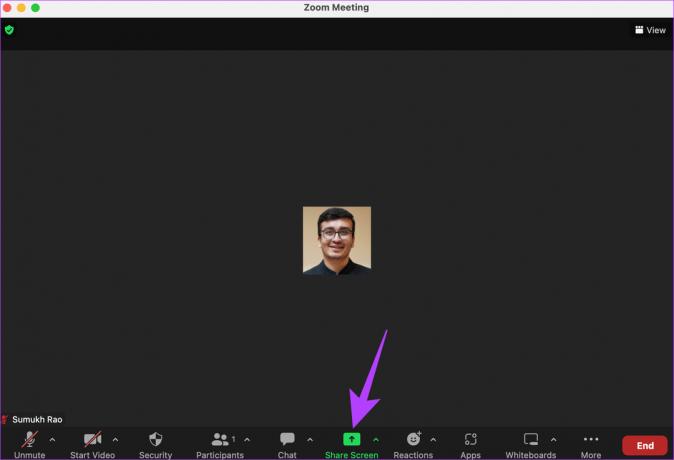
Pasul 3: Deschideți videoclipul pe care doriți să-l redați. Selectați fereastra sau aplicația care redă muzica cu videoclip.
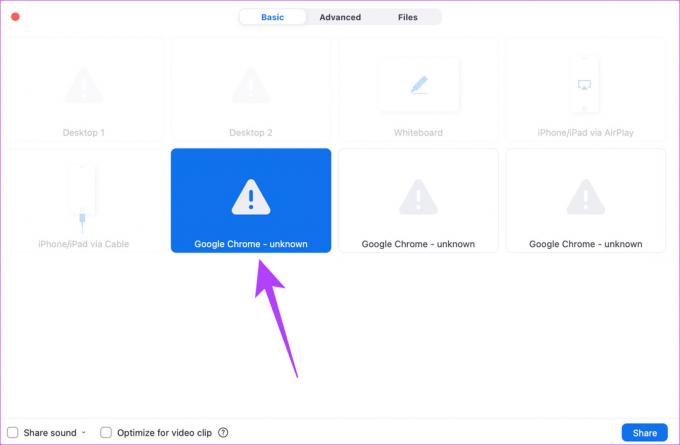
Pasul 4: Apoi, bifați caseta de lângă Partajare sunet.
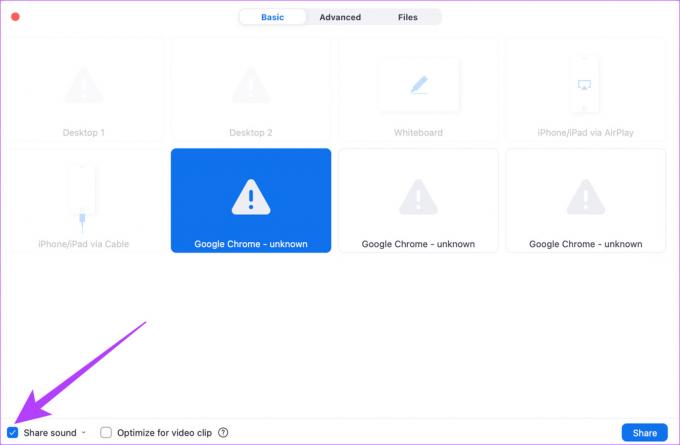
Pasul 5: În cele din urmă, faceți clic pe butonul Partajare din colțul din dreapta jos pentru a începe partajarea videoclipului și audio.
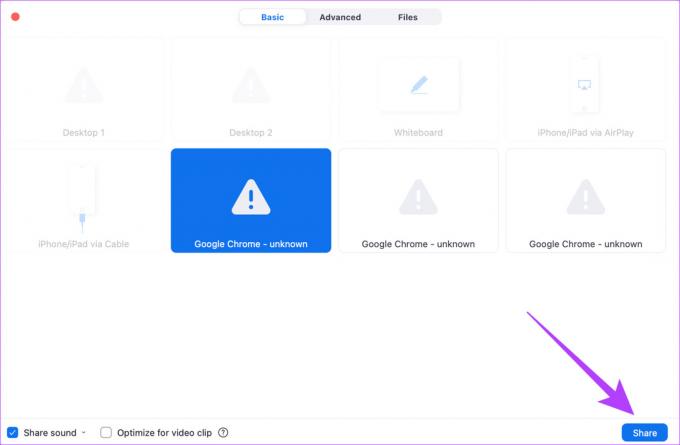
Muzica selectată împreună cu videoclipul vor începe acum să fie redată în întâlnirea Zoom.
Cum să redați muzică pe aplicația mobilă Zoom
Te-ai alăturat la o întâlnire prin intermediul smartphone-ului tău în loc de un computer? Nu vă faceți griji, puteți reda în continuare muzică de fundal pe Zoom în timp ce vorbiți. Iată cum.
Pasul 1: Deschideți aplicația Zoom pe telefon. Creați o întâlnire nouă sau alăturați-vă uneia existente.
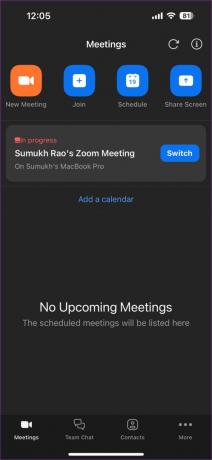
Pasul 2: Atingeți butonul Partajare din partea de jos a ferestrei întâlnirii.

Pasul 3: Selectați Ecran din lista de opțiuni. Acum va trebui să acordați permisiunea de a vă partaja ecranul. Selectați Start Broadcast pentru a face acest lucru.
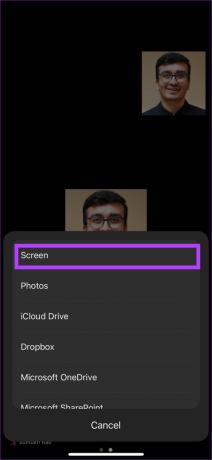
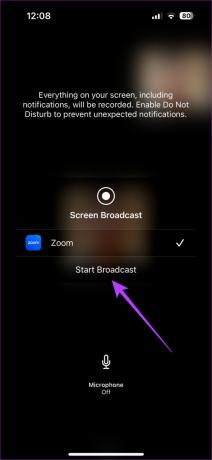
Pasul 4: Atingeți pictograma de deasupra „Partajare audio a dispozitivului” pentru a o activa.
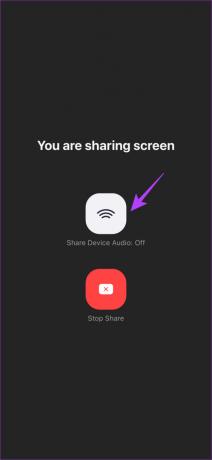
Acum, orice videoclip pe care îl redați pe telefon va fi redat și în întâlnire împreună cu sunetul.
Cum să redați muzică pe Zoom fără a partaja ecranul
Este posibil să nu doriți să vă partajați ecranul de fiecare dată când redați muzică. Dacă nu aveți un videoclip relevant de redat sau doriți doar să redați un fișier audio, puteți reda muzică la zoom fără a vă partaja ecranul. Iată cum să redați muzică pe zoom fără un videoclip.
Notă: Din păcate, nu puteți reda muzica fără a vă partaja ecranul pe un dispozitiv iPhone sau Android.
Pasul 1: Deschideți aplicația Zoom pe Mac sau PC. Creați o întâlnire nouă sau alăturați-vă uneia existente.

Pasul 2: Faceți clic pe butonul Partajare ecran din partea de jos a ferestrei întâlnirii.
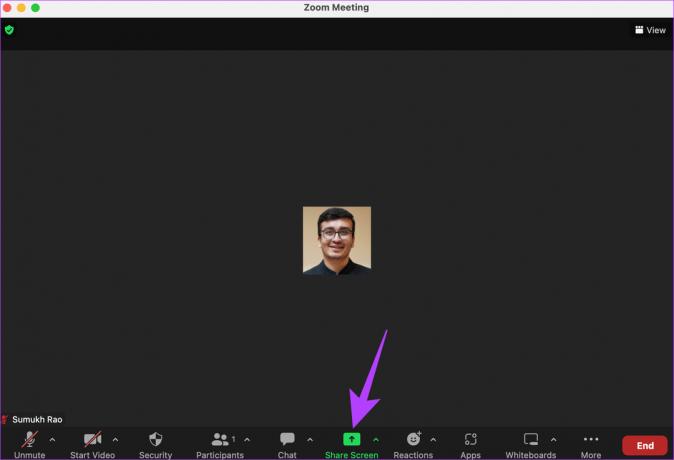
Pasul 3: Comutați la fila Avansat din partea de sus. Aici veți găsi opțiuni suplimentare de partajare.
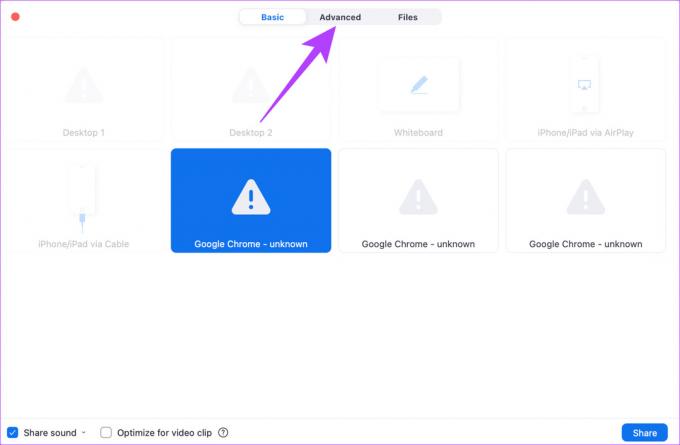
Pasul 4: Selectați Computer Audio.
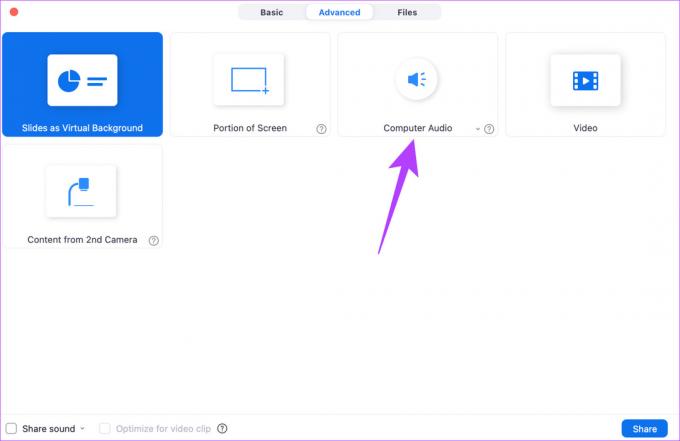
Pasul 5: Faceți clic pe săgeata mică din bloc. Acum puteți selecta dacă doriți să partajați audio mono sau stereo.

Pasul 6: După ce v-ați ales preferințele, faceți clic pe butonul Partajare din colțul din dreapta jos.

Pasul 7: Redați orice piesă muzicală la alegere și va începe să fie redată și în întâlnire.
Cum să redați muzică în zona de așteptare pe Zoom
Dacă ați activat zona de așteptare în întâlnirile dvs. Zoom, puteți reda o piesă muzicală offline în zona de așteptare înainte ca oamenii să se alăture. Cu toate acestea, această caracteristică este disponibilă numai pentru Versiunile Pro, Business și Enterprise ale Zoom pentru care va trebui să plătiți.
În cazul în care aveți o versiune plătită, puteți adăuga muzică în sala de așteptare Zoom accesând Setări > Opțiuni pentru sala de așteptare > Personalizare cameră de așteptare.
Întrebări frecvente pentru redarea muzicii pe Zoom
Din păcate, nu există o astfel de opțiune disponibilă pe Zoom. Dacă aveți versiunea plătită, totuși, puteți seta un videoclip cu muzică în zona de așteptare de fiecare dată când creați o întâlnire.
Există mai multe surse pe internet pentru a găsi melodii de redat. Una dintre ele este NoCopyrightSounds canal pe YouTube.
Faceți-vă întâlnirile mai puțin plictisitoare
Un strop de muzică este tot ce ai nevoie pentru a face o întâlnire banală mai interesantă. Aflați cum să redați muzică pe Zoom, astfel încât să puteți distra oaspeții în timp ce așteaptă. De asemenea, puteți folosi acest truc pentru a adăuga un scor subtil de fundal în timp ce vorbiți.
Ultima actualizare pe 10 februarie 2023
Articolul de mai sus poate conține link-uri afiliate care ajută la sprijinirea Guiding Tech. Cu toate acestea, nu afectează integritatea noastră editorială. Conținutul rămâne imparțial și autentic.



